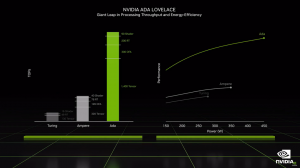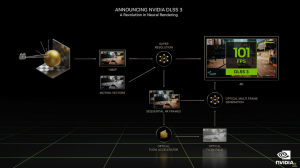Hoe u uw fotoalbums kunt delen met iCloud
Dit is de gemakkelijkste manier om uw foto's te delen met familie en vrienden via iCloud.
Als er iets is waar Apple-gebruikers bekend mee zullen zijn, is het iCloud, de cloudopslag- en cloudcomputingservice ontwikkeld door het bedrijf waarmee gebruikers foto's, notities, wachtwoorden en andere gegevens op een veilige manier kunnen opslaan en opslaan plaats.
En een van de andere voordelen van iCloud is dat gebruikers het kunnen gebruiken om foto's en gegevens naar elkaar te verzenden, waardoor het voor Apple-gebruikers gemakkelijk wordt om te communiceren. Het is vermeldenswaard dat gebruikers ervoor moeten zorgen dat Gedeelde albums is ingeschakeld om dit te laten werken. Om toegang te krijgen tot gedeelde albums, gaat u gewoon naar Instellingen, klikt u op uw gebruikers-ID en selecteert u vervolgens Foto's in het iCloud-gedeelte.
Als je wilt weten hoe je foto's kunt delen met vrienden en familie via iCloud, lees dan verder.
Wat je nodig hebt:
- We gebruikten een iPhone 12 Mini rennen iOS 15
De korte versie
- Open de Foto's-app
- Klik op het Plus-symbool
- Tik op Nieuw gedeeld album
- Geef het album een naam
- Druk op Volgende
- Voeg de contacten toe waarnaar u het wilt verzenden
- Klik op Maken
- Druk op het album dat je zojuist hebt gemaakt
- Tik op het grote Plus-symbool
- Selecteer de foto's die je wilt delen
- Typ een bericht
- Druk op Posten
-
Stap
1Open de Foto's-app

Ontgrendel je iPhone en klik op je Foto's-app om het proces te starten.

-
Stap
2Klik op het Plus-symbool

Klik op het blauwe Plus-symbool, dit staat in de linkerbovenhoek van het scherm.

-
Stap
3Tik op Nieuw gedeeld album

Klik uit de drie opties in het vervolgkeuzemenu op Nieuw gedeeld album.

-
Stap
4Geef het album een naam

Geef het album dat u aan het maken bent een naam, want dit zal u helpen uw foto's georganiseerd te houden en het laat vrienden en familie zien wat het album zal betekenen.

-
Stap
5Druk op Volgende

Nadat u het album een naam heeft gegeven, klikt u op de blauwe knop Volgende.

-
Stap
6
Typ de naam van de contacten die u aan dit album wilt toevoegen. U kunt zoveel mensen toevoegen als u wilt, maar om het bericht te verzenden, moet u ervoor zorgen dat u mensen toevoegt die Apple-gebruikers zijn, omdat dit niet werkt voor Android-gebruikers.

-
Stap
7Klik op Maken

Klik op de blauwe knop Aanmaken om verder te gaan.

-
Stap
8Druk op het album dat je zojuist hebt gemaakt

Klik terug op het album dat u zojuist hebt gemaakt om er foto's aan toe te voegen.

-
Stap
9Tik op het grote Plus-symbool

Klik op het grote blauwe Plus-symbool op het scherm.

-
Stap
10Selecteer de foto's die je wilt delen

Selecteer alle foto's die u in uw nieuwe album wilt delen.

-
Stap
11Typ een bericht

Typ desgewenst een bericht bij uw foto's. U kunt deze ruimte leeg laten als u niets wilt schrijven.

-
Stap
12Druk op Posten

Druk op de blauwe knop Posten om uw album te posten en te delen met de mensen in de lijst met contactpersonen.

Probleemoplossen
Je kunt iCloud-foto's delen met mensen die geen Apple-apparaat gebruiken, hoewel de methode er anders uit zal zien naar wat hier wordt getoond, aangezien iCloud is gebouwd met het idee om te delen via Apple-apparaten en niet via Android.
Je houdt misschien van…

Slimme downloads instellen op Netflix

Hoe de levensduur van de batterij op een iPhone te verlengen

Foto's privé houden op een iPhone

Hoe u uw App Store-aankoopgeschiedenis kunt bekijken

Hoe Face ID op je iPhone uit te schakelen

Hoe de lettergrootte op de iPhone te wijzigen
Waarom vertrouwen op onze journalistiek?
Trusted Reviews, opgericht in 2004, bestaat om onze lezers grondig, onbevooroordeeld en onafhankelijk advies te geven over wat ze moeten kopen.
Tegenwoordig hebben we miljoenen gebruikers per maand van over de hele wereld en beoordelen we meer dan 1.000 producten per jaar.